
S vremena na vrijeme korisnik se suočava s potrebom čišćenja predmemorije preglednika. U ovom ćemo članku razmotriti pitanje kako očistiti predmemoriju preglednika iz postavki samog preglednika ili pomoću posebnog programa za optimizaciju performansi računala.
Što je predmemorija? To su privremene datoteke i drugi podaci koji se pohranjuju u pregledniku. Predmemorija pohranjuje informacije o povijesti posjeta različitim web stranicama na Internetu.
sadržaj:- Kako očistiti predmemoriju preglednika Google Chrome
- Kako očistiti predmemoriju preglednika Yandex
- Kako očistiti predmemoriju preglednika Mozilla Firefox
- Kako očistiti predmemoriju preglednika Opera
- Kako očistiti predmemoriju u pregledniku Microsoft Edge
- Kako očistiti predmemoriju preglednika Internet Explorer
- Uklanjanje predmemorije pomoću CCleanera
- Zaključci članka
Čemu služi predmemorija? Za ubrzanje učitavanja stranica web stranice potreban je predmemorija. Ako je ova stranica već spremljena u predmemoriju preglednika, onda kada je ponovo otvorite, web stranica se neće preuzeti s Interneta, već iz predmemorije preglednika, odnosno s računala. Stoga će se ovo web mjesto otvoriti vrlo brzo..
Ali, uz nesumnjivu pogodnost korištenja ove pohrane - predmemorije preglednika, ima i značajan nedostatak. Suština ovog nedostatka je da se predmemorija preglednika stalno povećava u volumenu, posebno uz aktivnu upotrebu Interneta. Velika količina podataka pohranjenih u predmemoriji počinje utjecati na rad preglednika.
Stoga korisnik stalno treba očistiti predmemoriju preglednika ili preglednike ako je na vašem računalu instalirano nekoliko preglednika.
Ovaj članak govori o čišćenju predmemorije u najpopularnijim preglednicima: Google Chrome, Mozilla Firefox, Yandex.Browser, Opera, Microsoft Edge, Internet Explorer.
Kako očistiti predmemoriju preglednika Google Chrome
Za ulazak u postavke preglednika Chrome, kliknite gumb "Konfiguriranje i upravljanje Google Chromeom" u gornjem desnom kutu prozora preglednika. Zatim u kontekstnom izborniku odaberite stavku "Povijest" ili istovremeno pritisnite tipke tipkovnice "Ctrl" + "H".
Na kartici preglednika "Povijest" koja se otvorila kliknite gumb "Obriši povijest ...".

Nakon toga otvorit će se prozor "Očisti povijest". U ovom prozoru možete odabrati koliko dugo treba brisati predmemoriju preglednika Chrome. Keš preglednika može se očistiti:
- za sva vremena;
- u posljednja 4 tjedna;
- u proteklom tjednu;
- za jučer;
- u proteklih sat vremena.
Također možete odabrati dodatne stavke za brisanje predmemorije, pored onih koje su već odabrane u pregledniku. Imajte na umu da će brisanje dodatnih elemenata dovesti do činjenice da ćete morati pohraniti podatke sa svojih računa ako pohranite svoje prijave i zaporke u preglednik Google Chrome..
Nakon dovršetka odabira postavki, kliknite na gumb "Obriši povijest".

Nakon čišćenja predmemorija će se izbrisati iz preglednika Google Chrome.
Kako očistiti predmemoriju preglednika Yandex
Da biste očistili predmemoriju u Yandex.Browser, unesite postavke preglednika. Da biste to učinili, kliknite gumb "Postavke preglednika Yandex".
U kontekstnom izborniku koji se otvorio odaberite stavku "Povijest", a zatim stavku "Upravitelj povijesti". Karticu Povijest možete također unijeti pomoću tipki na tipkovnici, istovremeno pritiskajući tipke "Ctrl" + "H".
Zatim na kartici "Povijest" kliknite gumb "Izbriši povijest ...".

U prozoru "Izbriši povijest" možete odabrati potrebno vremensko razdoblje za koje biste trebali očistiti predmemoriju preglednika. Možete odabrati sljedeće vremenske parametre:
- u proteklih sat vremena;
- za jučer;
- u proteklom tjednu;
- u posljednja 4 tjedna;
- za sva vremena.
U ovom prozoru možete označiti sljedeće stavke zastavama: "povijest pregledavanja" i "povijest preuzimanja". Preostale predmete, bez posebne potrebe, bilo bi bolje ne dirati.
Zatim kliknite gumb "Izbriši povijest".

Nakon završetka postupka čišćenja, predmemorija će se izbrisati s Yandex.Browser.
Kako očistiti predmemoriju preglednika Mozilla Firefox
U Mozilla Firefoxu predmemorija iz preglednika može se izbrisati na dva načina. U jednom slučaju, čitava predmemorija preglednika bit će odmah izbrisana u Mazilu, u drugom slučaju korisnik će moći samostalno odabrati postavke za brisanje predmemorije.
Prvi način uklanjanja predmemorije u Firefoxu
U ovom će slučaju čitava predmemorija preglednika biti izbrisana u Mazila Firefoxu..
U prozoru preglednika kliknite gumb "Otvori izbornik", a zatim pritisnite gumb "Postavke". U prozoru "Postavke" otvorite karticu "Napredno". Zatim otvorite karticu "Mreža".
Zatim u odjeljku "Predmemorirani web sadržaj" prvo kliknite gumb "Obriši sada", a zatim gumb "U redu".
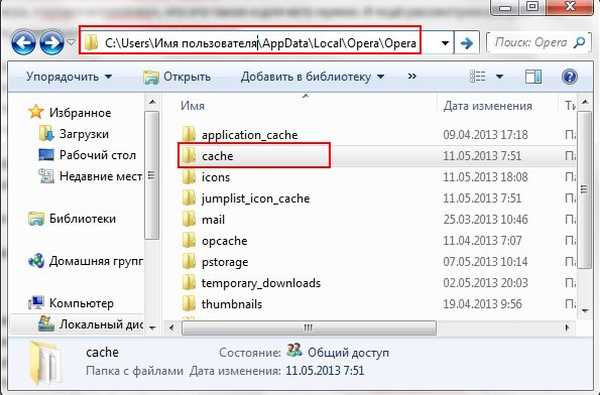
Nakon završetka čišćenja bit će izbrisana cijela predmemorija u pregledniku Mozilla Firefox.
Drugi način čišćenja predmemorije u Firefoxu
U ovom slučaju možete odabrati mogućnosti čišćenja predmemorije u pregledniku Mozilla Firefox.
Da biste to učinili, prvo kliknite gumb "Otvori izbornik" u prozoru preglednika, a zatim gumb "Dnevnik". U desnom dijelu prozora preglednika otvorit će se stupac s popisom sadržaja zapisnika..
Kliknite u zapisnik stavku "Izbriši povijest ...".

Nakon toga otvorit će se prozor "Izbriši cijelu povijest". Ovdje možete odabrati mogućnosti brisanja predmemorije preglednika za određeno vremensko razdoblje:
- u posljednjem satu;
- u posljednja dva sata;
- u posljednja četiri sata;
- za danas;
- sve.
Možete odabrati i dodatne mogućnosti za brisanje ostalih podataka iz preglednika. Ako koristite automatski unos korisničkih imena i lozinki pomoću preglednika, tada pažljivo razmotrite odabir "Kolačića". Ako iz preglednika izbrišete kolačiće, morat ćete ponovno unijeti svoje vjerodajnice na web mjesta.
Zatim kliknite gumb "Izbriši sada".

Mozilla Firefox će očistiti predmemoriju.
Kako očistiti predmemoriju preglednika Opera
U pregledniku Opera morat ćete kliknuti gumb "Opera", a zatim odabrati stavku kontekstnog izbornika "Povijest". Karticu Povijest možete također unijeti pomoću tipki na tipkovnici "Ctrl" + "H".
Zatim će se u pregledniku otvoriti kartica Povijest. Ovdje ćete morati kliknuti na gumb "Izbriši povijest pregledavanja ...".

U prozoru "Izbriši povijest pregledavanja" koji se otvori možete odabrati razdoblje za koje će biti potrebno očistiti predmemoriju preglednika:
- u posljednjem satu;
- za posljednji dan;
- u proteklom tjednu;
- u posljednja 4 tjedna;
- od samog početka.
Napominjemo da je opcija "Izbriši kolačiće i ostale podatke web mjesta" omogućena prema zadanim postavkama. To znači da ćete nakon čišćenja preglednika na web-lokacijama morati ponovo unijeti podatke s svog računa (prijava i lozinka).
Nakon dovršetka postavki kliknite na gumb "Izbriši povijest pregledavanja".

Kao rezultat toga, predmemorija iz preglednika Opera bit će izbrisana.
Kako očistiti predmemoriju u pregledniku Microsoft Edge
U pregledniku Microsoft Edge idite na "Postavke", pronađite stavku "Izbriši podatke preglednika", a zatim kliknite gumb "Odaberite ono što želite izbrisati".

Zatim ćete morati odabrati što ćete očistiti. Po zadanom je stavka "Predmemorirani podaci i datoteke" već aktivirana. Da biste očistili predmemoriju, kliknite gumb "Obriši".

Nakon toga izbrisat će se predmemorija u pregledniku Microsoft Edge.
Možda će vas zanimati i:- Kako resetirati postavke preglednika
- Kako ukloniti lozinke u pregledniku
Kako očistiti predmemoriju preglednika Internet Explorer
U programu Internet Explorer kliknite na gumb "Alati", u kontekstnom izborniku odaberite "Internet mogućnosti". Na kartici "Općenito", u odjeljku "Povijest pregledavanja", kliknite gumb "Izbriši ...".

U prozoru "Izbriši povijest pregledavanja" možete neke stavke aktivirati za brisanje podataka preglednika Internet Explorer. Ovdje obratite pažnju na kolačiće i lozinke..
Zatim kliknite gumb "Izbriši".

Nakon toga izbrisat će se predmemorija na vašem računalu u programu Internet Explorer, privremene internetske datoteke izbrisati će se s računala. Zatim u prozoru "Internet Options" (Internet opcije) kliknite gumb "OK" (U redu) za izlaz iz postavki preglednika.
Uklanjanje predmemorije pomoću CCleanera
Možete izbrisati predmemoriju u pregledniku pomoću specijaliziranih programa za čišćenje i optimizaciju vašeg računala. U funkcijama programa za čišćenje sustava postoje stavke koje se odnose na brisanje predmemorije preglednika.
Na primjer, u popularnom programu CCleaner ove su se jedinice, prema zadanim postavkama, već aktivirale. U programu Internet Explorer ova se stavka naziva "Privremene datoteke preglednika", a u ostalim preglednicima - "Internet cache".
Nakon dovršetka analize kliknite na gumb "Očisti". Više o korištenju CCleaner-a na svom računalu možete pročitati ovdje i na ovoj stranici..

Zaključci članka
Ako je potrebno, možete izbrisati predmemoriju u pregledniku instaliranom na vašem računalu. To se može učiniti pomoću postavki samog preglednika ili izbrisati predmemoriju pomoću vanjskih programa za čišćenje i optimizaciju sustava..
Povezane publikacije:- Auslogics Browser Care za održavanje i upravljanje preglednikom
- Kako ukloniti Internet Explorer - 7 načina
- MusicSig za preuzimanje glazbe i videa s VKontaktea
- OKTools - preuzimanje glazbe s razreda
- Chrome Cleanup Tool - Alat za čišćenje Chromea











